Heim >System-Tutorial >Windows-Serie >Detaillierte Methode zum Anzeigen der Hardwarekonfiguration in WIN8
Detaillierte Methode zum Anzeigen der Hardwarekonfiguration in WIN8
- 王林nach vorne
- 2024-04-24 11:20:311114Durchsuche
Wie überprüfe ich die Hardwarekonfigurationsdetails von Windows 8? Das Anzeigen von Hardwarekonfigurationsinformationen in Windows 8-Systemen ist sehr wichtig für die Optimierung der Systemleistung, die Behebung von Hardwarefehlern usw. Der PHP-Editor Banana führt Sie in eine einfache Methode ein, die Ihnen hilft, die Hardwarekonfiguration Ihres Computers, einschließlich Prozessor, Speicher, Grafikkarte und andere detaillierte Informationen, schnell zu verstehen. Lesen Sie diesen Artikel weiter, um eine Schritt-für-Schritt-Anleitung zu erhalten.
Klicken Sie mit der rechten Maustaste auf [Dieser Computer] auf dem herkömmlichen Win8/8.1-Desktop und klicken Sie dann unten auf [Eigenschaften], um die Systemoberfläche zu öffnen.
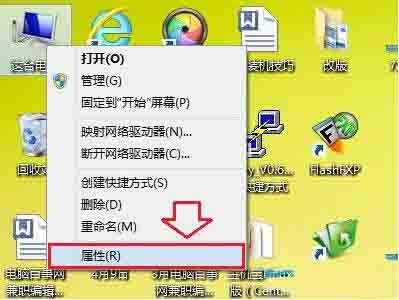
Nach dem Öffnen der Win8/8.1-Eigenschaftenoberfläche können wir hier den Prozessor sehen. Darüber hinaus können Sie oben links den Eingang [Geräte-Manager] sehen und auch die Informationen zur Computer-Grafikkarte anzeigen. , können Sie auch „Gehe zu [Grafikkarte] Hardwareinformationen“ anzeigen und auf „Anzeigeadapter“ klicken, um die Modellinformationen der Grafikkarte Ihres Computers anzuzeigen.
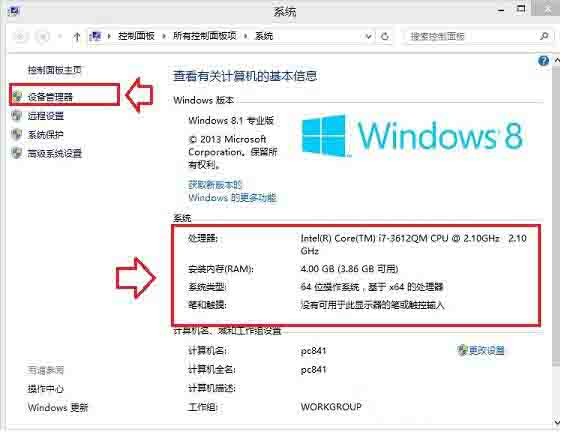
Das obige ist der detaillierte Inhalt vonDetaillierte Methode zum Anzeigen der Hardwarekonfiguration in WIN8. Für weitere Informationen folgen Sie bitte anderen verwandten Artikeln auf der PHP chinesischen Website!
In Verbindung stehende Artikel
Mehr sehen- Erfahren Sie, wie Sie die Gesichtsentsperrung auf Ihrem Asus-Computer unter Windows 10 aktivieren
- Zwei Methoden zur Lösung des Problems mit dem schwarzen Bildschirm nach dem Start von Win10
- Inhaltszusammenfassung des Vorschauupdates KB5022906 für Win10 Build 1904x.2673
- Der Win11 Beta-Update-Fix-Patch KB5022914 wurde veröffentlicht, einschließlich einer Zusammenfassung der Updates für die Versionen 22621.1325 und 22623.1325
- Bewerten Sie die Vor- und Nachteile von Dr. Hans win7

